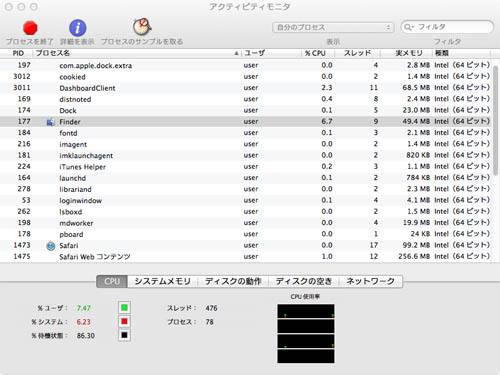Macのオペレーティングシステムがインストールされているパソコンを使用するうちに、
アプリケーションソフトウェアなどを読み込みする速度が、だんだん低下していくことがあります。
その際に、不具合が出たOSをリカバリーしたり、破損しかけた部品の換装をして、
PCが遅くなる状態から速度を修復するには、どのように操作をすればいい?という疑問について。
Macパソコンのスペックや容量の違いとは?
まず、MacBook AirやiMac、Mac mini、Mac Proなどのパソコンを長く使っていくと、
やはりWindowsと同じく、少しずつユーティリティーのインストール数が多くなります。
その分、常駐ソフトが増えてメモリやCPUの処理能力に負担を掛けやすくなります。
特に、搭載されているメモリの総合の容量が1GB未満のパソコンだと、
近年の容量を使う、重いユーティリティーによっては不調になり、速度が遅くなりやすいです。
また、内蔵のハードディスクドライブ(Macintosh HD)の最大容量をほぼ一杯に、
ファイルやアプリケーションソフトで埋めたまま使用していると、
セクタの断片化などが起こりやすく、読み込みの速度が遅くなりがちです。
ハードディスクより速いSSD(ソリッド・ステート・ドライブ)は、高速で読み込みや書き込みが行われる反面、
最大容量がまだ80GB、120GB、240GB~と、今の1TB~4TB以上のHDDに比べて少なく、
空き容量がすぐに一杯に埋まりやすいので、日々の注意も大切です。
他にもCPUやマザーボード、グラフィックカードやインターフェースカードなどのパーツの性能次第で、
マッキントッシュのパソコンの速度も、用途によって大きく変わりやすいです。
しかし、前は速く動いていたのに最近になってmacOSのパソコンが遅くなってきた、
と感じた時は、一度現在のシステムや容量の状態をチェックしてみてください。
Macパソコンの筐体の内部がかなりホコリやごみで汚れていると、排熱が悪くなり、
速度が遅くなることが多いです。
その際には、プロのパソコン修理サービスで、内部の清掃により修復してもらうこともできます。
ユーティリティのアクティビティモニターを表示する

(こちらの一例では、MacBook Airのノートパソコンの場合でのmacOSのチェックと、
コンピューターの修復の手順について、解説いたします。)
まず、CPUやシステムメモリの状況のチェックの仕方について。
Mac(マック)のパソコンの電源を起動して最初に、
「Finder」を開いて、左側メニューの「アプリケーション」を開きます。
「ユーティリティ」のフォルダーを開いて、「アクティビティモニタ」のアイコンをクリックします。
「CPU」「システムメモリ」「ディスクの動作」「ディスクの空き」「ネットワーク」
というタブの並んだ、アクティビティモニターの画面が表示されます。
メモリやCPU、ディスクの使用量を確認する
次に、このウィンドウの一覧表にはそのアカウントのユーザーが現在開いている、
各アプリケーションソフトウェアによって、
CPUの使用率やメモリの使用している容量の割合を、調べることができます。
アイコンが出ている項目は、今ウィンドウを起動中のプロセスで、
「CPU」の欄には、使用量のパーセンテージの数値が表示されています。
「実メモリ」の欄は、それぞれのツールで使っている数値(MB)が出ています。
「CPU」のタブに合わせると、%としてシステムで使っている分と待機状態の分の割合が表示されます。
「システムメモリ」のタブでは、現在使用中の容量や固定中、確保中、
現在非使用中、空き容量、といった割合が確認できます。
「ディスクの空き」のタブでは、搭載しているメインのハードディスク(またはSSD)の、
使用領域と空き領域の割合を確認できます。
(デスクトップの画面に配置した「Macintosh HD」のアイコンを右クリックして、
「情報を見る」のメニューを開いて確認する方法でも、見ることができます。)
また、パソコン本体のデータの読み込み速度を快適化するには?という疑問については、こちらの解説ページにて。
Macintoshのパソコンを使ううちに、だんだんマシンのスピードが遅くなってきたら、
アプリケーションソフトやファイルが、コンピューターの中に増えてきたために、
メモリやCPU、またはSSDやHDDの使用量が圧迫されている可能性もあります。
調子の悪い部品の交換や増設の作業は、MacBookといったPCを請け負われた、
パソコン修理サービスで行ってもらうこともできます。
先にMacパソコンのSSDやハードディスクから、重要なファイルを取り出したい、という時には、
デジタルデータリカバリー様といった、専門のデータ復旧サービスで救出の作業をしてもらうことができます。
macOSのパソコンの速度が遅い状態からの修復をするには?
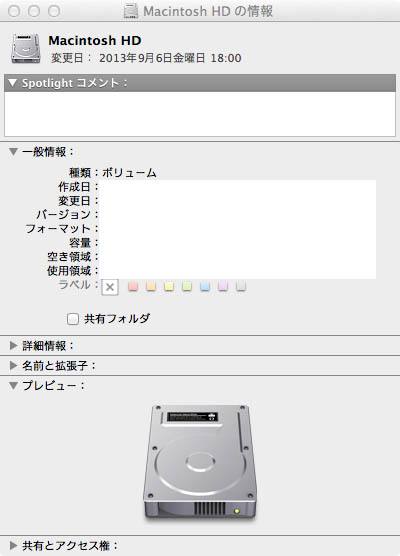
次に、「ネットワーク」のタブでは、インターネットのデータ送信と受信の毎秒ごとの容量をチェックできます。
アクティビティモニターのこれらの一覧表示で、どのアプリケーションソフトウェアに、
どのくらいの使用量が費やされているかを、ひととおりチェックしてみましょう。
そのあと、特に必要がなくこの先で使わなさそうな重いソフトウェアがあれば、
無効にしたり削除してメモリやCPUの負担を減らしていくと、次第に軽くなって修復ができます。
AppleのmacOSでソフトウェアをアンインストールしたい時には、Finderから「アプリケーション」を開いて、
対象のソフトのアイコンを、マウスかタッチパッドで「ゴミ箱」に移動すればOKです。
(初期状態で入ってるmacOSのソフトウェアのほとんどは、基本的に消去しにくいので
新しくインストールしたツールの中から選んで、削除していきます。)
また例として、Macの動作が遅い場合の解説も参考までに。
最も効果が高いのは、やはりパーツを性能の良いものに交換することなのですが、
小型のノートパソコンなどは、自身での分解や換装による修理の作業が難しい点もあります。
Macに対応されたパソコン修理サービスで直してもらう
また、必要のないファイルも順に削除したり、Time Machine(タイムマシン)などを使って、
バックアップを取ってからまとめてマイファイルのデータを削除していくと、空き容量も元に戻っていきます。
またはパソコンを再起動してから「ディスクユーティリティ」を開いて、SSDやHDDを丸ごとまとめて、
初期化してきれいにしたり、OSを再インストールして使い直す手順を取ってみると、遅さも一気に解消されます。
もしMacパソコンを軽くする作業が難しければ、Appleのサポートや私設のパソコン修理店に問い合わせて、
不具合の出ているコンピューターの修復をする、代行の作業を注文されてみることをおすすめします。